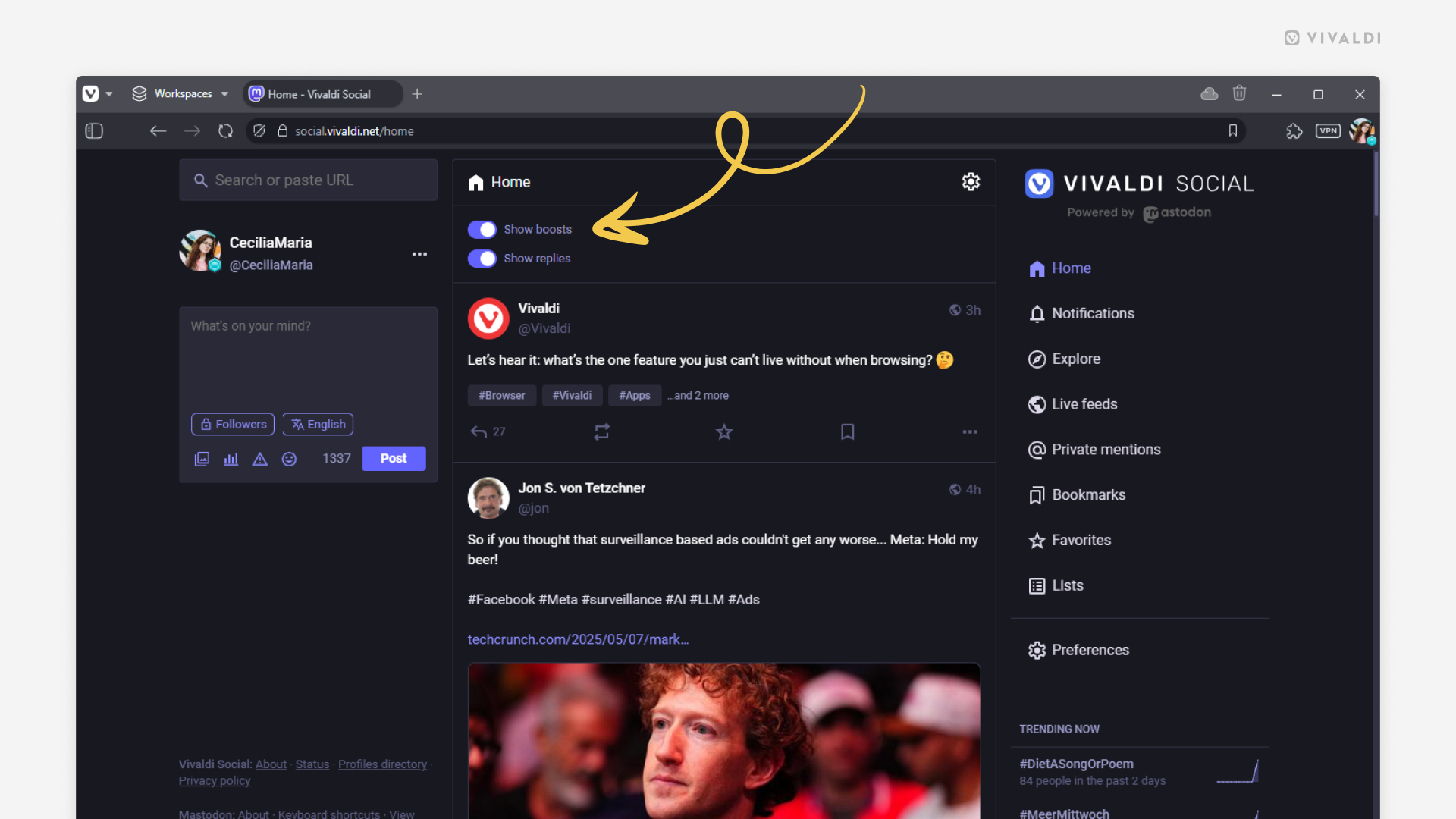Community Services Tips
Tip #777
12月 11, 2025
Vivaldi Social でクイックブーストを有効にしてワンクリックで投稿をブーストする方法
Vivaldi Social の投稿を共有したいと思った時に、ブーストボタンをクリックすると開くメニューで、 ブーストや引用などのコンテキストを選択する必要なく簡単に共有することができます。
単に投稿をブーストしたい場合には、 Shift キーをホールドしながらブーストボタンをクリックしてください。こうすると、メニューでの選択や確認をスキップできます。
投稿をブーストすることが多いのなら、クイックブーストを有効にすると便利です。
- 設定 > 外観 > ブースト設定 に移動する
- 「クイックブーストの有効化」のチェックボックスにチェックを入れる。確認ダイアログをスキップするには、「ブーストの公開範囲の設定」のチェックを外す。
- 「変更を保存」をクリックする
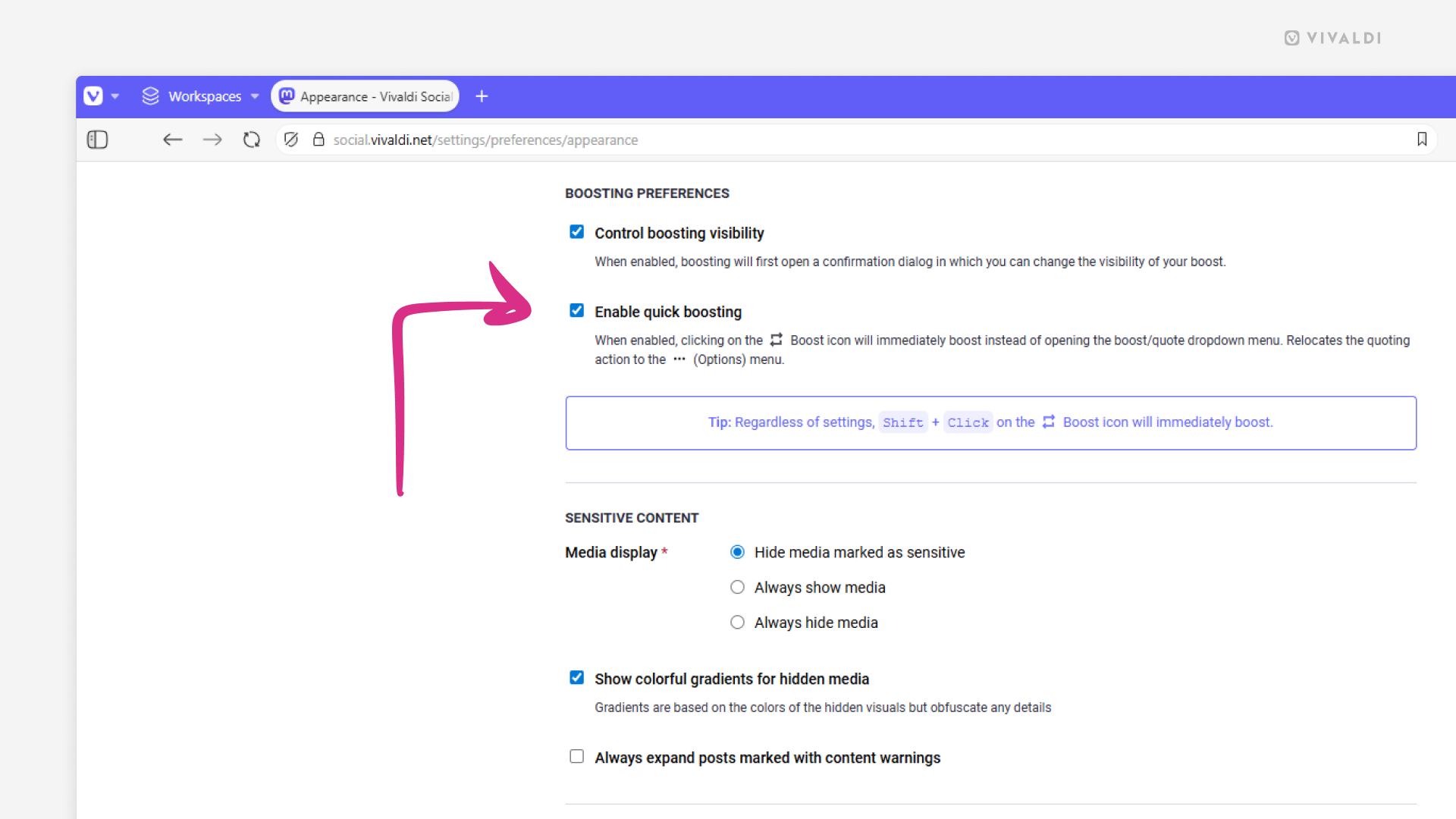
Tip #768
11月 11, 2025
Vivaldi Social で他の人の投稿を引用して自分のコメントを追加する方法
Vivaldi Social の投稿を引用して他の人と共有し、単なるリアクションだけでなく、支持したり、議論のきっかけとしたりするなど、自分のコメントも追加することができます。
投稿を引用するには:
- 引用したい投稿を確認する
- 投稿の下の「ブースト」ボタンをクリックする
- 「引用」を選択する
- 投稿エディターで自分のコメントを入力する
- 「投稿」をクリックする
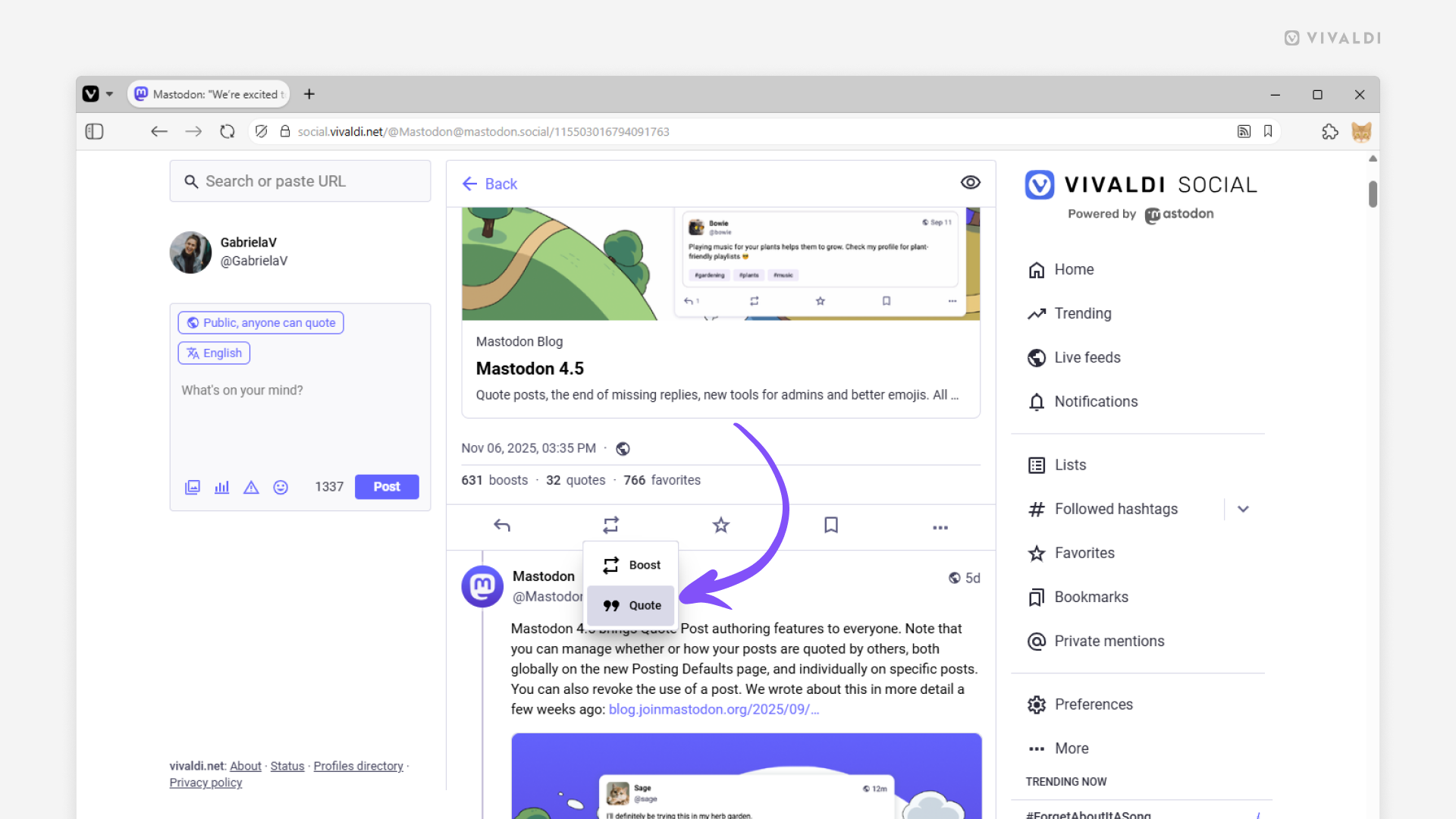
Tip #764
10月 28, 2025
Vivaldi フォーラムのトピックを最新順あるいは人気順で並べ替えてみよう
Vivaldi コミュニティでどんな機能が求められているのか確認したり、使用している OS のカテゴリーでの最新のディスカッションをブラウジングしたりしたい。そんな時は、トピックを並べ替えるメニューを利用すれば簡単に行えます。
フォーラムのトピックを並べ替えるには:
- 並べ替えたいトピックのカテゴリーに移動する
- 右側にあるトピックをクリックしてメニューのリストを表示する
- 以下の並べ替えオプションから選択する
- Recently Replied
- Recently Created
- 最大投稿
- 最大評価
- Most Views
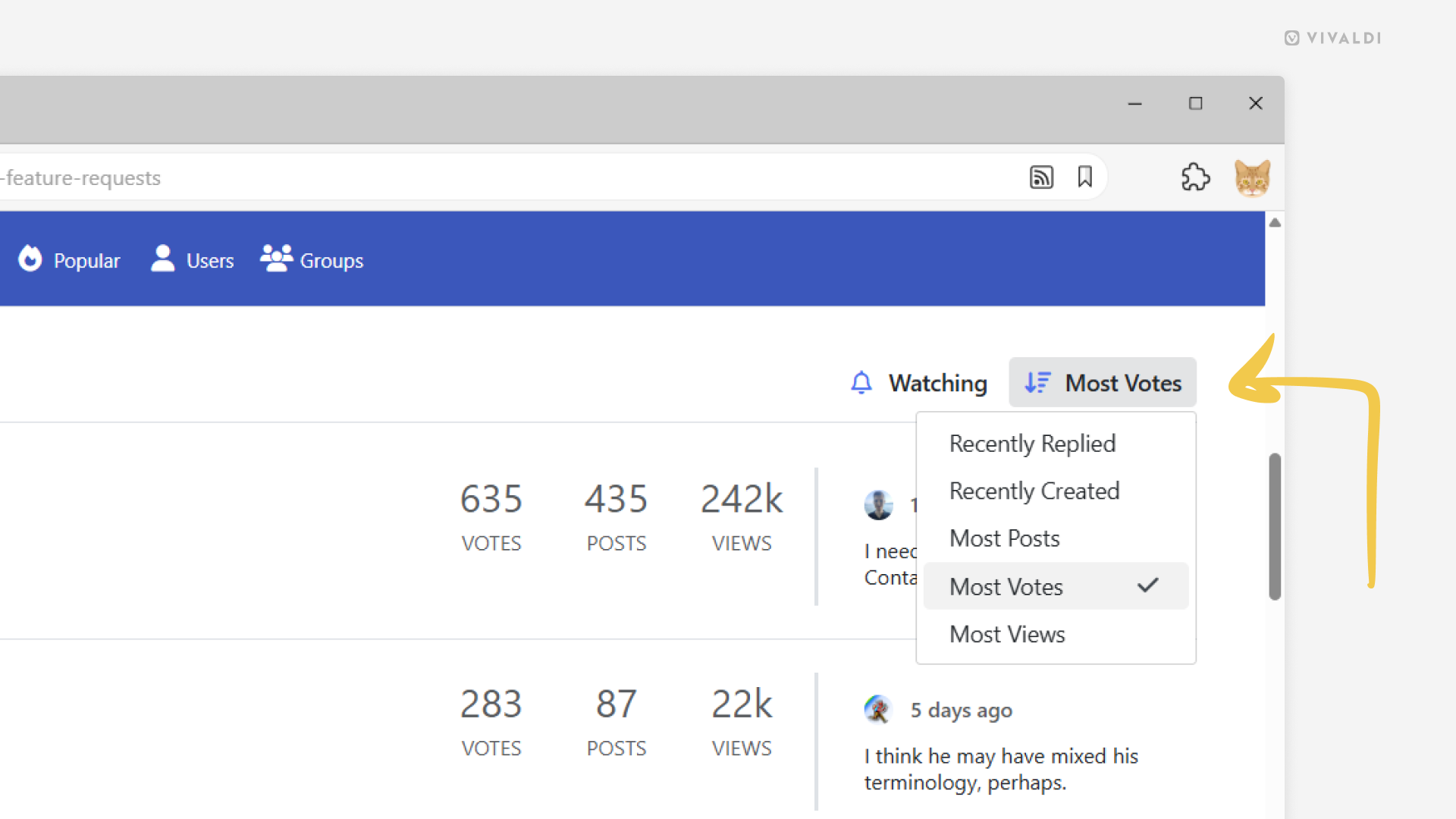
Tip #758
10月 15, 2025
Vivaldi Social でページの先頭に戻る方法
Vivaldi Social でフィードを下まで見たあと、最新の投稿をチェックするには、ページの先頭までスクロールする必要があります。先頭に戻ると、新しい投稿が自動的に表示されるか、またはクリック一つで読み込まれます(いわゆる「スローモード」)。先頭に戻る方法はいくつかあるので、自分に合ったやり方を見つけてみてください。
ページの先頭にジャンプするには:
- フィードのヘッダー(ホーム、トレンド、通知など)をクリックする
- キーボードの「Home」キーを押す
- マウスホイールを使ってスクロールし、ページの先頭まで移動する
- この操作にキーボードショートカットやマウスジェスチャーを割り当てる
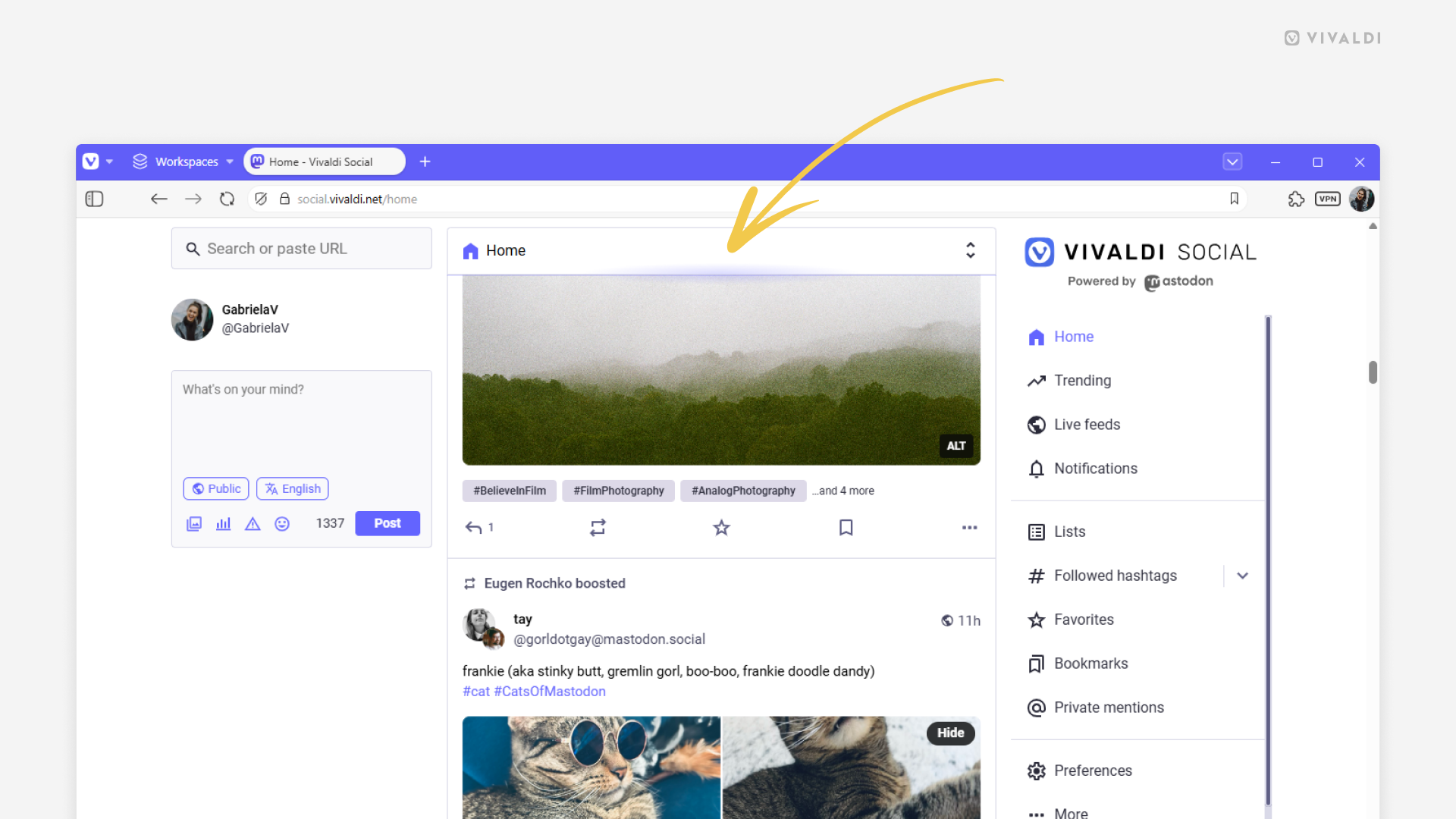
Tip #748
9月 2, 2025
Vivaldi Social での重要な投稿を見逃さないようにしよう
Vivaldi Social では、投稿をプロフィールの上にピン留めすることでハイライトできます。自己紹介や大きなニュース、人気の投稿、注目してもらいたいものなど、何でも当てはまります。他の人のアカウントをブラウジングする時には、その人がピン留めしている投稿にも注目してみましょう。人によっては多くの投稿をピン留めしてカルーセル形式でまとめています。このため、最新の投稿を確認するのに、たくさんスクロールして時間を浪費することもありません。
ピン留めした投稿を表示するには:
- アカウントのプロフィールに移動して、自己紹介欄までスクロールする
- ピン留めした投稿セクションの右上にある矢印をクリックして、前、あるいは、次のピン留めした投稿を確認する
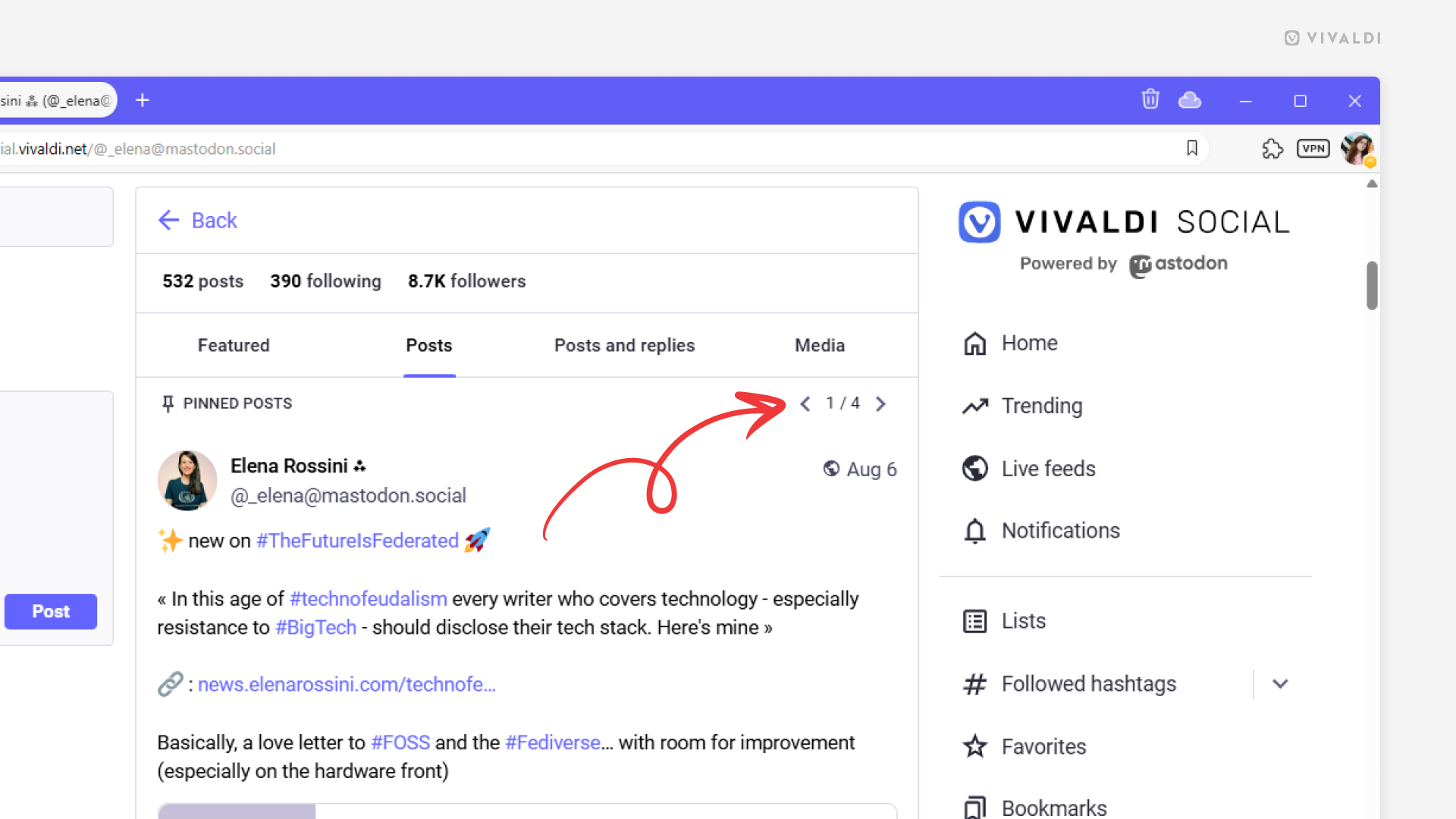
Tip #745
7月 31, 2025
導入してもらいたい機能を Vivaldi に知らせる方法
Vivaldi ではブラウザを利用するユーザーの意見を常に聴き、要望のあった機能をブラウザに多数追加してきました。ユーザーの考えを知ることができるよう、機能に関するリクエストを収集できる特別なカテゴリを Vivaldi Forum に用意しています。
これらのカテゴリをチェックして、実装してほしいリクエストがあれば、それに対する支持を表明してください。
機能のリクエストに賛成するには:
- 機能のリクエストに関するトピックを開く
- 最初の投稿にある 👍 ボタンをクリックする
- 機能に追加してほしいことがあればコメントを記入する
フォーラムにまだ投稿されていないアイデアがあれば、他のユーザーがリクエストに賛同できるよう、新しいトピックを作成してください。
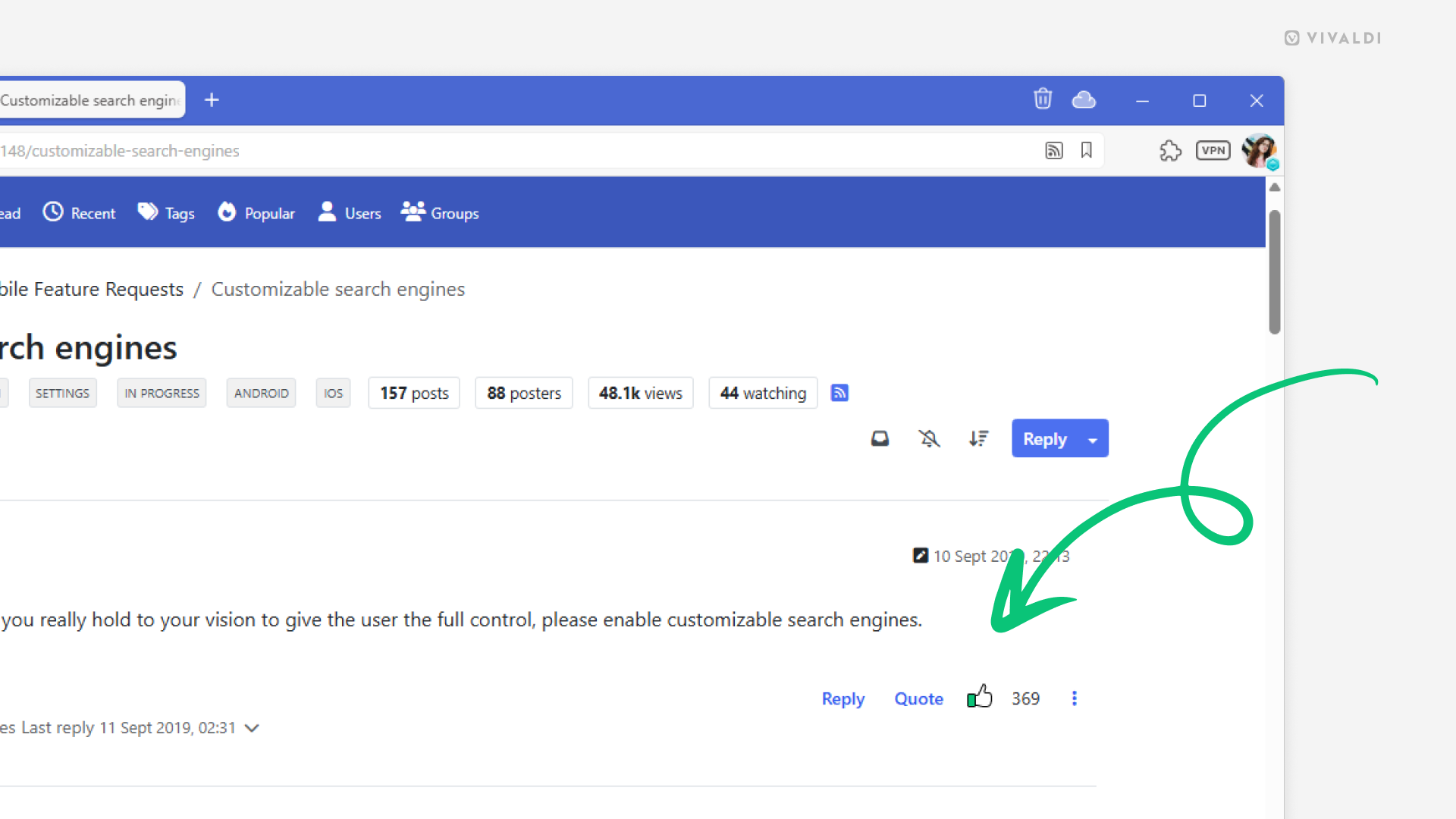
Tip #741
7月 17, 2025
Vivaldi Social のプロフィールで他のアカウントを紹介する方法
自分が運用している別のアカウント、関連のある他の人のアカウントや好きなアカウント、何にしても、自分のプロフィールで紹介して、簡単に他の人の目にとまるようにすることができます。
アカウントを紹介するには:
- アカウントのプロフィールに移動する
- アカウントをフォローする
- アカウントのヘッダー画像の下にある 3 点メニューをクリックする
- 「プロフィールで紹介する」を選択する
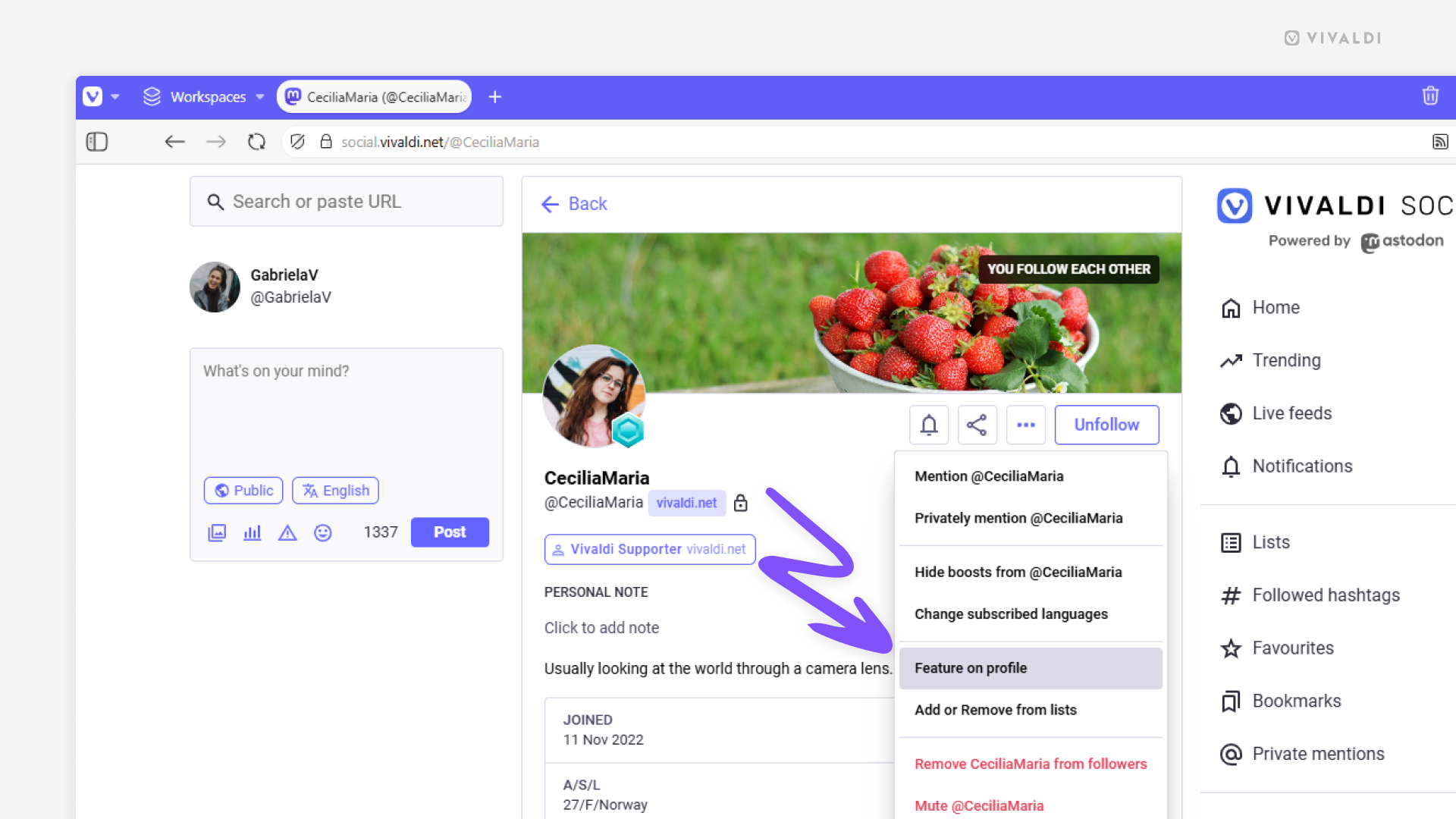
Tip #730
6月 25, 2025
Vivaldi Social でのフォロワーを削除する方法
Vivaldi Social で新しいフォロワーを自動的に許可すると、誰もが自分のアカウントをフォローして投稿を見れるようになってしまいますが、必要に応じてフォロワーを削除することができます。
不要なフォロワーを削除するには:
- Vivaldi Social で、設定 > フォロー・フォロワー に移動する
- 関係性で「フォロワー」を選択する
- 削除したいフォロワーの先頭にあるボックスにチェックを入れる
- 「選択したフォロワーを解除」をクリックする
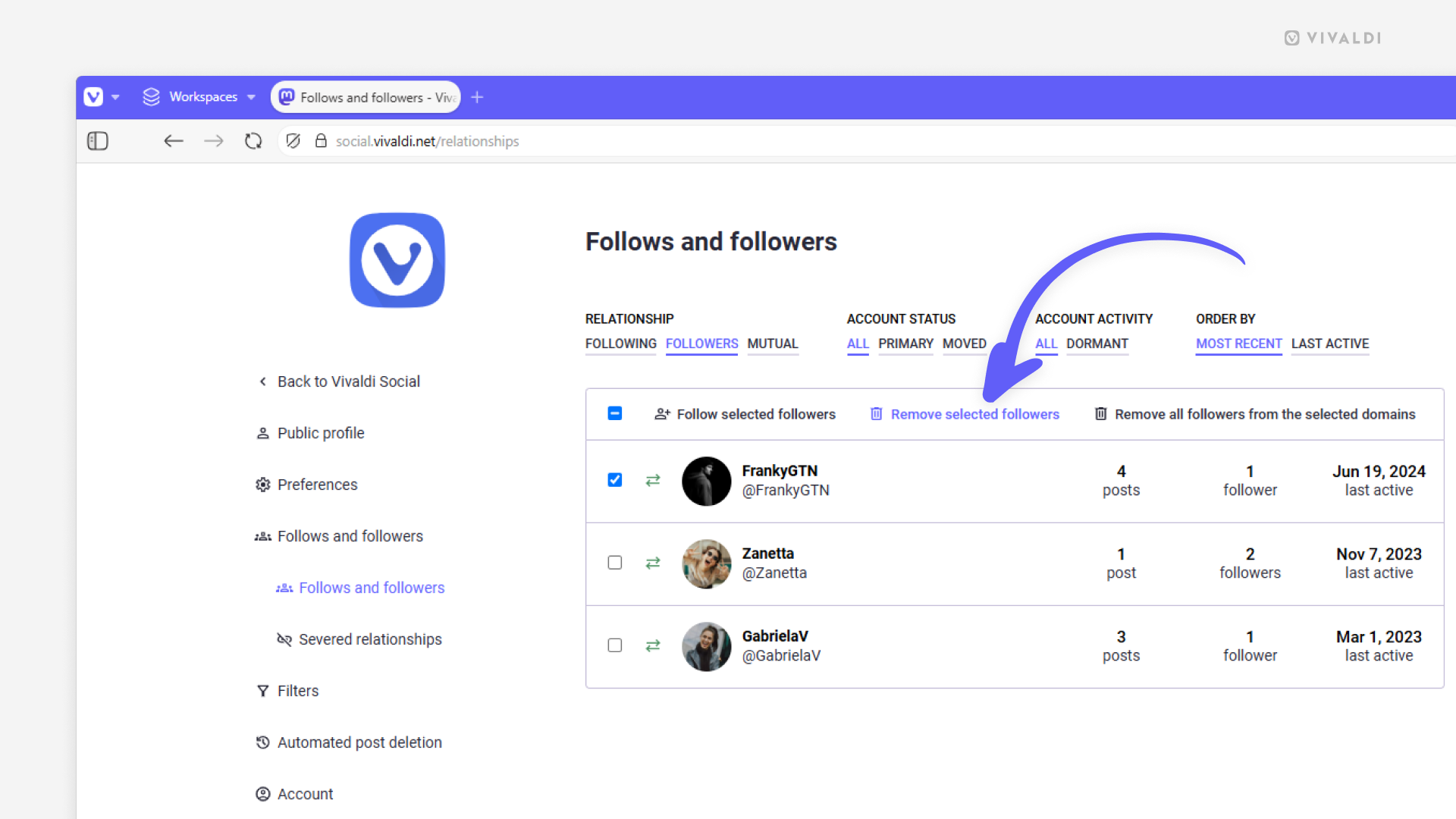
Tip #729
6月 20, 2025
フォーラムで共有されたリンクを新しいタブで開いてみよう
Vivaldi フォーラムのコミュニティでは、Vivaldi に関する記事やインストラクションなど、興味深いウェブページへのリンクがよく共有されます。デフォルトでは、これらのリンクはフォーラムのディスカッションとして同じタブで開かれますが、フォーラム以外のリンクを新しいタブで開くように設定することができます。
新しいタブでリンクを開くには:
- フォーラムの右上のプロフィール画像をクリックして、メニューから設定を選択する
- 「ブラウジングの設定」セクションに移動する
- 「外部リンクを新しいタブで開く」にチェックを入れる
- 「変更を保存」をクリックする

Tip #720
6月 5, 2025
Vivaldi Social のアカウントを認証する方法
青いチェックマークは他のソーシャルメディアのサイトでお馴染みかもしれませんが、このチェックマークにより自分のアカウントやブランドのオフィシャルアカウントであることを確認できます。Mastodon では認証されたアカウントの見た目は少し異なり、自分のプロフィール情報内の独自のウェブサイトに緑のリンクが表示されます。
自分のアカウントを確認するには:
- Vivaldi Social で、設定 > プロフィール > 認証 に移動する
- 「ウェブサイトの認証」セクションで HTML コードをコピーする
- ウェブサイトの HTML にコードを貼り付ける
- 設定 > プロフィール > プロフィールを編集 に移動する
- 「プロフィール補足情報」の内容の欄にウェブサイトのリンクを追加する
- 「変更を保存」をクリックする
この方法が機能しない場合には、Fedi.Tips’ Mastodon Guide のトラブルシューティングを確認してください。
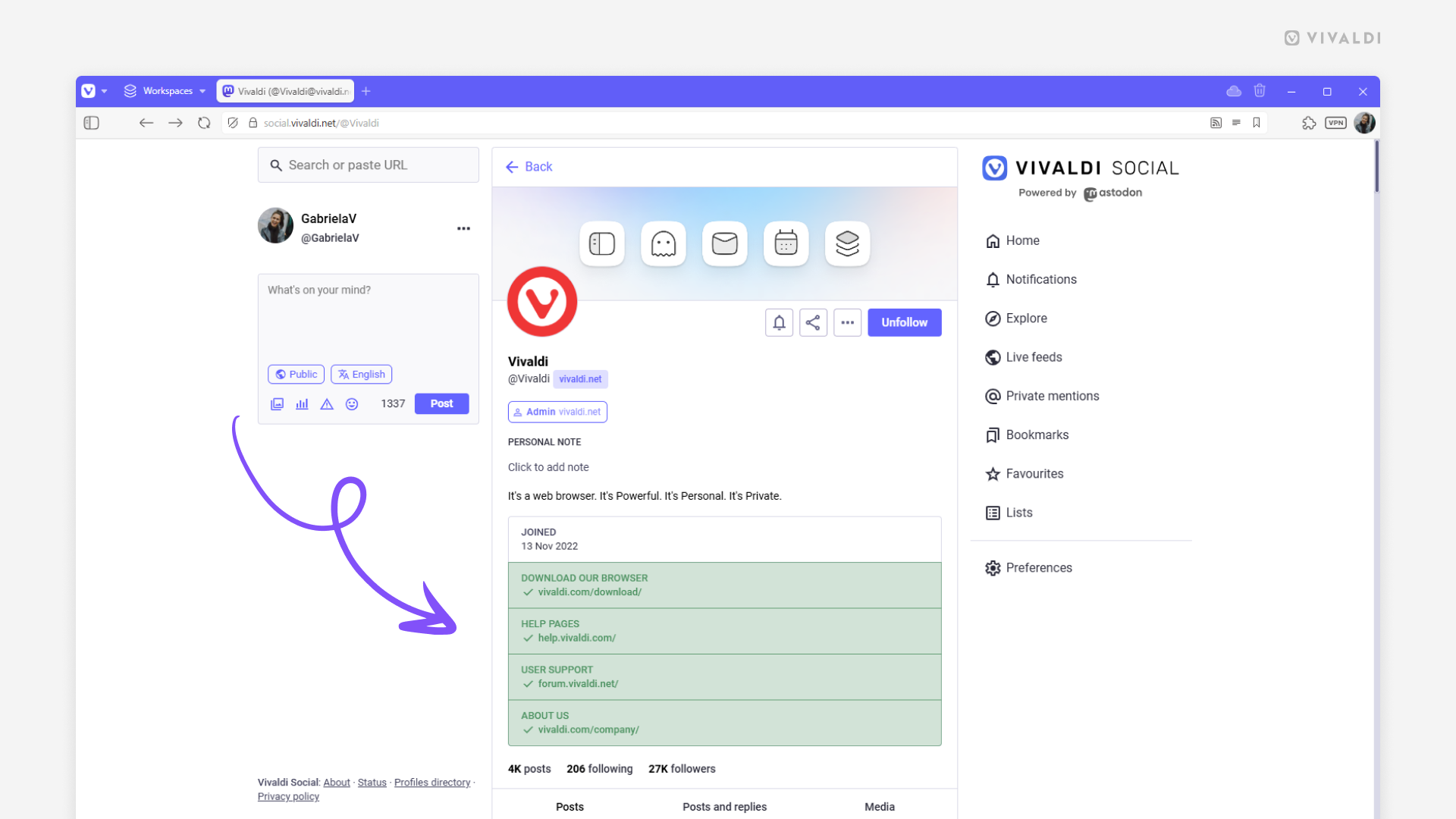
Tip #715
5月 28, 2025
Vivaldi フォーラムで自分のステータスをアップデートして反映させてみよう
Vivaldi フォーラム でタブを長期間開いたままにしている場合、フォーラムでアクティブにブラウジングしているのか、そうでないのか、自分のステータスを変更して他のコミュニティメンバーに状況を知らせることができます。
ステータスを変更するには:
- ページ右上のプロファイル画像をクリックする
- ステータスを以下のいずれかから選択する:
- オンライン
- 退席中
- 取り込み中
- オフライン表示
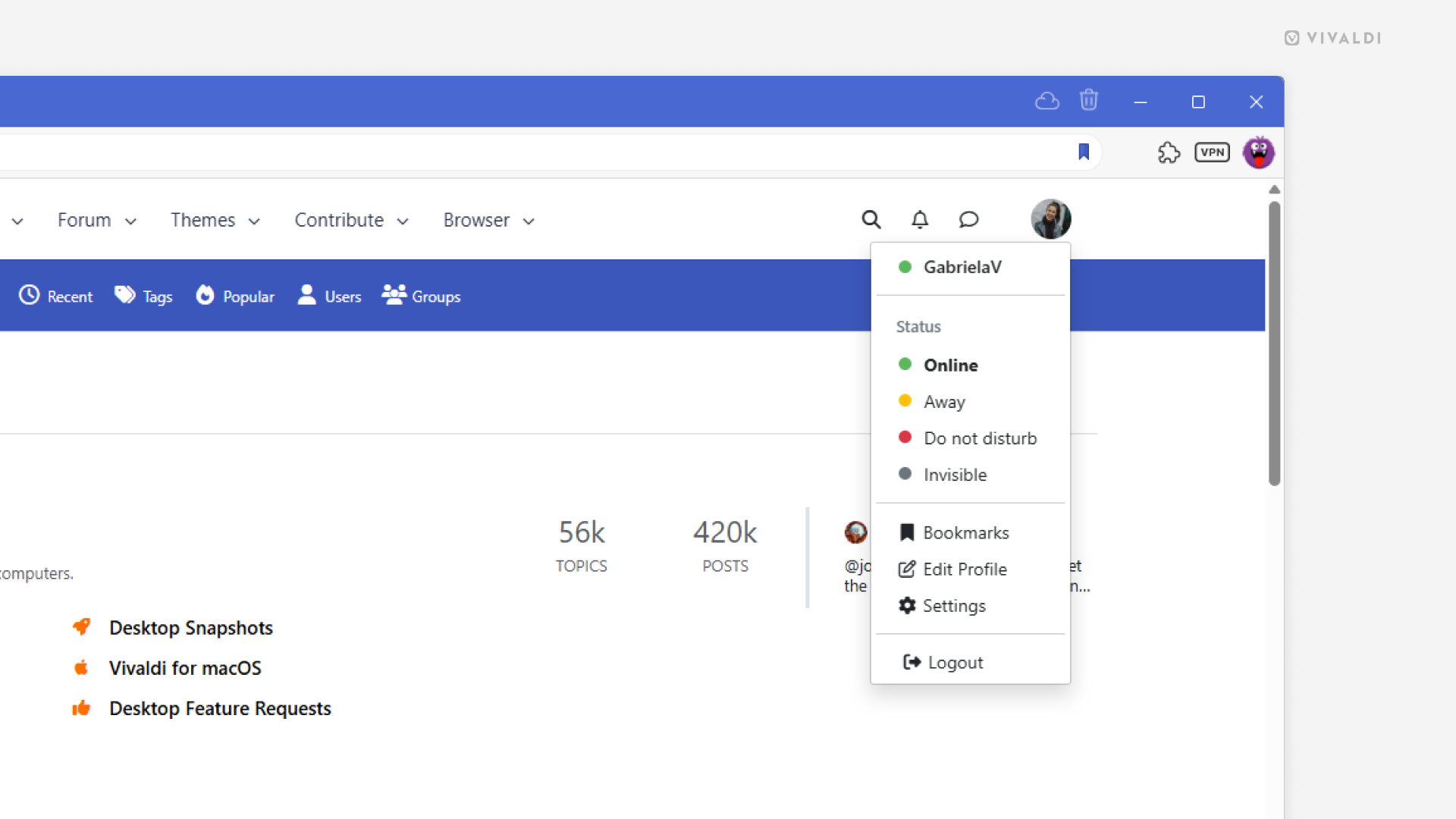
Tip #702
5月 7, 2025
ブーストされたコンテンツを Vivaldi Social の「ホーム」フィードで非表示にして、自分がフォローする人の投稿のみを表示する方法
Vivaldi Social と Mastodon のユーザーは、独自のメッセージを投稿するだけでなく、他のユーザーが投稿したコンテンツをブースト(共有)することができます。これらの投稿はユーザーのプロフィールに加え、「ホーム」フィードに表示されます。フォローする人が公開した投稿以外には興味が無い場合、ブーストされたコンテンツをホーム画面で非表示にできます。
ブーストされたコンテンツを非表示にするには:
- Vivaldi Social で「ホーム」フィードに移動する
- ヘッダー右側にある「設定を表示」ボタンをクリックする
- 「ブースト表示」をオフに切り替える